Ola Bacanas,
Estou usando ja algum tempo o VMWare, e simplesmente o melhor, outros como Xen, Hyper-v ainda demoram para serem comparados. vou mostrar nesse tutorial como e simples criar servidores dentro do VM e utiliza-los. Em meu computador (Xeon Dual, 4gb ram, Hd 990gb) estou rodando Windows Vista, Windows XP, Windows 7, Linux Kurumim, Suse Linux 11 e 11.1, Debian 4 e 5 e Windows 2003 Server, o VM e excelente pois voce pode criar “n” maquinas e deixar tantas quanto fore necessaria no ar o importante e dimencionar bem espaço em disco, memoria e processamento. eu uso muito o VM para estudar com isso nao preciso ficar formatando minha maquina e nem criar uma partição para fazer meus testes pois perderia o espaço em meu disco, pois no VM quando define-se o tamanho do disco ex: 40gb isso nao quer dizer que sera ocupado completamente pois voce esta dando o limite maximo mas o VM vai usar o necessario e sempre mostrando que seu limite e os 40gb. Bom vamos ao tutorial.
Apos ter instalado o VMWare e uma instalação padrao do tipo “next,next,next,finish”, segui link para baixar o VM.
https://www.vmware.com/tryvmware/login.php?eval=workstation-w
1 Passo – Execute o programa VMWARE clicando no icone correspondente.
2 Passo – Click em File , New, Virtual Machine
Depois click em next
click next novamente
3 passo – Agora voce deve definir de onde sera lido o disco do sistema operacional, pode ser instalado do disco ou de uma ISO.
No exemplo vou instalar o Windows Server 2003 apartir de um ISO
4 Passo – Nesta tela voce tem a opção colocar o numero de serie do sistema operacional ou deixar para ser digitado na instalação normal.
caso voce nao coloque o numero de serie
não se preocupe com a mensagem so esta dizendo que voce tera que digitar depois.
5 Passo - Então o sistema te perguntara o nome que voce quer dar a nova VM, pode dichar o padrão ou mudar, aqui pode-se mudar o local a onde ficara os aquivos da VM.
6 Passo – Aqui voce deve definir quantos processadores seram usados nesta VM.
Eu uso de acordo com o meu objetivo com a maquina, se for so para aprendizado use so um.
7 Passo – Aqui voce deve definir quanto de memoria a ser usando por essa maquina, lembre-se voce tem outro sistema operacional funcionando por padrão e não deve usar toda a memoria com a VM. Em amarelo esta o minimo recomendado, Verde a memoria recomendada com base nas outras VM que voce ja tem e azul o maximo recomendado para que não interfira no sistema base, voce pode colocar mais que o recomendado desde que não use mais de um VM ao mesmo tempo.
8 Passo – Definir qual o tipo de rede sera usado.
9 Passo – Tipo de I/O deixe o padrão.
10 Passo – aqui voce pode definir se sera uma nova VM ou usar uma ja existente (backup) ou usar um disco fisico.
11 Passo – definir o tipo do disco Virtual
12 Passo – definir o espaço alocado para o disco, ou seja o espaço liberado para ser usado pela sua nova maquina.
Esta tela aparece o nome que a VM ficara no disco apenas click em next.
Esta tela e so para voce conferir tudo antes de iniciar a instalação
click em finish
13 Passo – agora e so instalar o sistema operacional de forma tradicional pois para o sistema ele esta em um computador novinho.
Aqui esta a maquina pronta
Esta VM e Suse Linux 11.1
Esta VM e Debian 5.0
Viram como e simples, não e um bicho de sete cabeças como muitos acham, espero que tenham gostado.
abs.








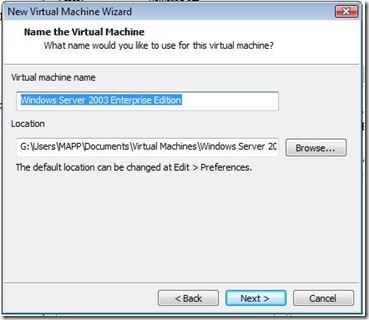








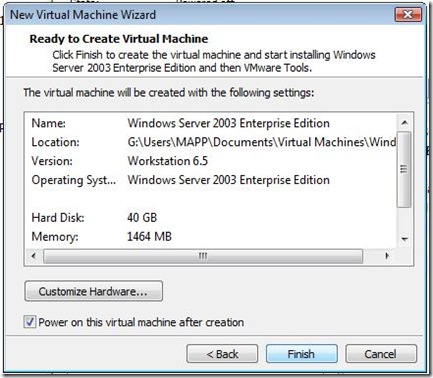
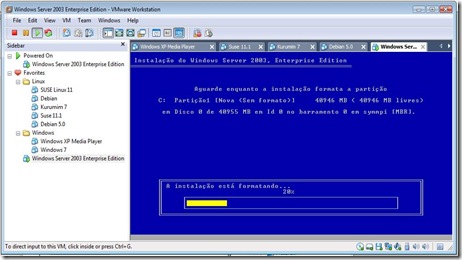




Fala Marcio, achei muito interessante seus artigos! Continue contribuindo com estas informações tão pertinentes ao nosso dia a dia.
ResponderExcluirUm grande abs. Allysson
Obrigado Allyssom
ResponderExcluirOlá amigo,estou com dificuldades para instalar o Debian 5.0 em uma máquina com windows, amd 64 ,usando o vmwere workstation 6.5.
ResponderExcluirObrigado,
Gil.